Как создать группу в WhatsApp
В мессенджере WhatsApp предусмотрен функционал создания групповых чатов. Каждый пользователь может создать свою группу, дать ей название и добавить в нее участников. Воспользоваться данной функцией можно как с мобильного устройства (смартфон или планшет), так и с компьютера – обо всем этом расскажут инструкции из статьи.
Групповые чаты используются самых разных целях, вот лишь несколько примеров:
- Деловое общение в рамках одной компании или микропредприятия;
- Общение в рамках обучения;
- Общение с друзьями в рамках одной группы;
- Координация родителей в ученических чатах в школах и детских садах;
- Общение по интересам;
- Внутригородское общение;
- Публикация тематических новостей;
- Публикация развлекательного контента.
Создавать чаты имеют право абсолютно все пользователи. Продвижение групп осуществляется путем публикации прямых ссылок на них и QR-кодов.
Создание группы на Android и iOS
Интерфейс приложения WhatsApp в обоих операционных системах примерно одинаковый.
- Разблокируйте смартфон, подключите его к интернету, запустите мобильное приложение мессенджера WhatsApp;
- Находясь во вкладке «Чаты», нажмите символ сообщения в правом нижнем углу – откроется страница выбора контактов;
- Проигнорируйте собеседников из телефонной книги, выберите пункт «Новая группа» и добавьте, как минимум, одного участника, так как минимальное количество участников – два человека;
- После выбора участников нажмите «Далее» и введите наименование группы – в имени не может быть более 25 символов, включая пробелы;
- Добавьте тематическое изображение для группы, нажав на кнопку «Камера» – выберите изображение из памяти смартфона, сделайте фотографию с камеры или найдите картинку в интернете;
- Нажмите «Создать» – спустя мгновение в вашем списке контактов появится только что созданная группа, а ее участники получат уведомления об участии.

Группа готова, в ней добавлены первые участники.
Созданной группой управляет создатель – он является администратором. При необходимости, в опциях группового чата можно назначить администраторами других участников. При этом первого админа удалить не получится.
Администраторы могут менять наименование группы, загружать новые изображения. Также они могут добавлять новых участников и исключать их из группового чата. Доступна опция ограничения на отправку сообщений другими участниками – группа превращается в информационную, публиковать сообщения могут только сами админы.
При необходимости, можно активировать возможность изменения информации о группе всем пользователям, но в крупных чатах этого лучше не делать – в больших чатах увеличивается концентрация неадекватных пользователей, которым лучше не давать столько много прав.
Участие в группе – это большой поток входящих сообщений. На каждое сообщение смартфон реагирует звуковым оповещением и вибрацией. Если чатов много, то изобилие уведомлений начнет действовать на нервы. Для этого в настройках групп предусмотрен режим «Не беспокоить». Режим активирует каждый участник для себя – он локальный и других пользователей не затрагивает.
Для этого в настройках групп предусмотрен режим «Не беспокоить». Режим активирует каждый участник для себя – он локальный и других пользователей не затрагивает.
Создание группы на компьютере
WhatsApp работает не только на мобильных устройствах, но и на компьютерах. Он представлен клиентом для Windows и Mac OS X, веб-версией WhatsApp Web и многочисленными плагинами для браузеров. В браузере Opera представлен встроенный плагин. Во всех этих клиентах предусмотрена возможность создания групповых чатов.
Чтобы создать группу, воспользуйтесь инструкцией:
- Запустите любой из клиентов WhatsApp на компьютере и настройте синхронизацию со смартфоном;
- Нажмите в верхнем меню на плюс и кликните по строке «Новая группа» и добавьте новых участников из тех, что пользуются WhatsApp;
- Впишите на следующей страничке наименование группы и загрузите изображение с жесткого диска компьютера;
- Нажмите зеленую галочку – групповой чат готов, можно приступать к общению с добавленными собеседниками.

Таким образом, процедура создания группы на компьютере ничем не отличается от создания группы на смартфонах и планшетах.
Как еще можно приглашать участников
Каждый администратор может получить в меню «Чаты – Еще – Данные группы – Приглашение в группу» прямую ссылку на чат. Ссылка может распространяться любыми путями – например, с помощью публикации в социальных сетях или рассылаться в любых мессенджерах. Распространение полученной ссылки доступно и другим участникам. В любой момент текущую ссылку можно отключить и создать новую.
Также доступно приглашение участников с помощью QR-кода – его можно взять в данных группы. QR-код несет в себе ссылку-приглашение.
Как создать группу WhatsApp с собой
Вы когда-нибудь задумывались, можете ли вы создать группу WhatsApp, в которой будете только вы? Другими словами, создайте группу WhatsApp, не добавляя других контактов, чтобы вы могли отправлять сообщения себе. Если вы хотите создать группу для отправки сообщений только себе, вам не нужно создавать группу. Вы также можете создать обычную ветку чата.
Вы также можете создать обычную ветку чата.
Оглавление
Как создать группу WhatsApp только с собой на Android и iPhone
Создайте группу WhatsApp с собой на Android
Создайте группу WhatsApp с собой на iPhone
Что происходит, когда вы добавляете или удаляете человека из группы WhatsApp
Как написать себе в WhatsApp на Android и iPhone
Способ 1: добавить контакт
Способ 2: использование функции Click to Chat
Закрепить группу WhatsApp или чат
Зачем писать самому себе в WhatsApp
Мы рассмотрели шаги для обеих процедур в этом посте. То есть создайте группу WhatsApp с собой и как отправлять сообщения себе в WhatsApp. Преимущество создания группы вместо использования обычной ветки чата заключается в том, что вы настраиваете ее. То есть вы можете легко изменить его имя и изображение, как и любую другую группу.
Ведь выбор за вами. Вот шаги, чтобы начать с создания группы только с собой.
Как создать группу WhatsApp только с собой на Android и iPhone
Шаги немного отличаются для Android и iPhone, но идея та же. То есть при создании группы WhatsApp вам будет предложено добавить ее участников. Теперь, поскольку вы создаете группу с самим собой, возможно, вы захотите добавить только себя. Но это невозможно по двум причинам.
То есть при создании группы WhatsApp вам будет предложено добавить ее участников. Теперь, поскольку вы создаете группу с самим собой, возможно, вы захотите добавить только себя. Но это невозможно по двум причинам.
Во-первых, вам не нужно добавлять себя. Владелец или создатель группы добавляется автоматически. Во-вторых, вам нужно добавить хотя бы одного человека для создания группы. Этим человеком может быть кто угодно. Но чтобы обезопасить себя и избежать неприятностей, добавьте близкого друга или члена семьи. Причина этого в том, что вам нужно удалить их после добавления.
Примечание: Ниже мы подробно рассмотрели, что происходит, когда вы добавляете или удаляете человека из группы WhatsApp.
Вот шаги для Android и iPhone.
Подсказка: После создания группы вы можете изменить ее название и изображение.
Создайте группу WhatsApp с собой на Android
Шаг 1: Откройте WhatsApp на своем телефоне Android и коснитесь значка с тремя точками вверху. Выберите Новая группа.
Выберите Новая группа.
Шаг 2: Добавьте одного участника по вашему выбору и нажмите зеленый значок «Далее» внизу.
Шаг 3: введите имя группы в поле темы группы. Вы даже можете добавить групповое изображение, нажав на значок группы. Нажмите на значок с зеленой галочкой.
Примечание: Другой человек будет уведомлен о том, что вы добавили его.
Шаг 4: чтобы удалить человека из группы, откройте только что созданную группу WhatsApp на своем телефоне. Нажмите на название группы вверху. Либо коснитесь трехточечного значка вверху и выберите «Информация о группе».
Шаг 5: Прокрутите вниз раздел информации о группе, и вы найдете раздел участников. Нажмите на имя участника, которого вы хотите удалить. Выберите Удалить из меню. Появится всплывающее окно подтверждения. Нажмите «ОК».
Создайте группу WhatsApp с собой на iPhone
Шаг 1: Откройте WhatsApp и коснитесь параметра «Новая группа» вверху.
Шаг 2: добавьте участника по вашему выбору и нажмите «Далее».
Шаг 3: Введите имя группы в поле «Тема» и нажмите «Создать».
Примечание: Другой человек получит уведомление о том, что вы добавили его в группу.
Шаг 4: Чтобы удалить человека, откройте созданную вами группу и коснитесь ее имени вверху.
Шаг 5: Прокрутите вниз и коснитесь имени человека в разделе «Участники». Выберите «Удалить из группы» и нажмите «Удалить», чтобы подтвердить при появлении запроса.
Что происходит, когда вы добавляете или удаляете человека из группы WhatsApp
Когда вы добавляете человека в группу WhatsApp, он будет уведомлен об этом, и группа будет присутствовать на его телефоне. Если вы отправите сообщение группе, не удаляя их, они получат его.
Как только вы удалите человека, он увидит текст, который вы удалили.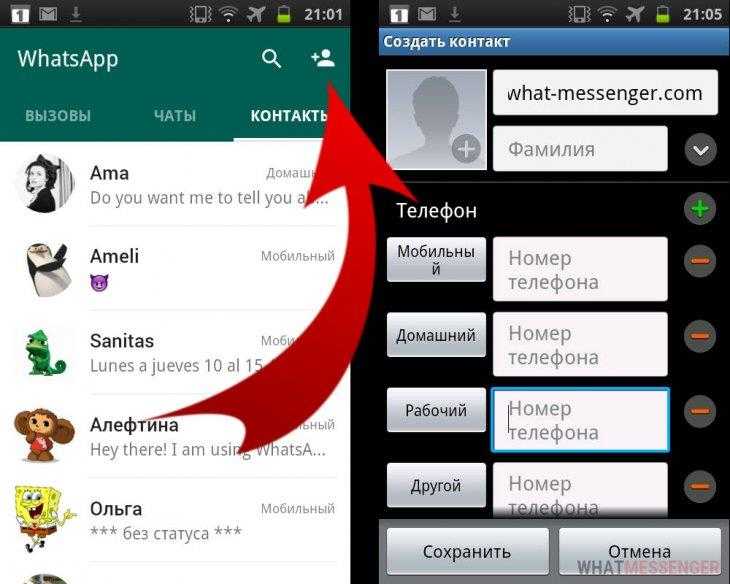 Несмотря на то, что группа останется на их телефоне, они не смогут отправлять или получать сообщения в этой группе. Итак, теперь у вас есть вся группа для себя. Вы должны закрепить группу, чтобы получить к ней быстрый доступ, как показано ниже.
Несмотря на то, что группа останется на их телефоне, они не смогут отправлять или получать сообщения в этой группе. Итак, теперь у вас есть вся группа для себя. Вы должны закрепить группу, чтобы получить к ней быстрый доступ, как показано ниже.
Подсказка: чтобы удалить группу с телефона, откройте группу и коснитесь имени группы вверху. Прокрутите вниз и нажмите «Удалить». Узнайте подробно, как удалить группы WhatsApp навсегда.
Как написать себе в WhatsApp на Android и iPhone
Есть два способа сделать это.
Способ 1: добавить контакт
В этом способе вам нужно сохранить свой номер в списке контактов. Затем запустите приложение «Контакты» и откройте только что сохраненный контакт. Вы найдете опцию «Сообщение в WhatsApp». Нажмите на нее.
Вы перейдете в свою ветку чата в WhatsApp. Введите сообщение и нажмите Enter. Теперь вы можете написать себе. Вы можете закрепить ветку чата, чтобы сделать ее доступной вверху.
Способ 2: использование функции Click to Chat
WhatsApp предоставляет функцию, известную как Click to Chat, с помощью которой вы можете отправить кому-нибудь сообщение, не сохраняя его номер на своем телефоне.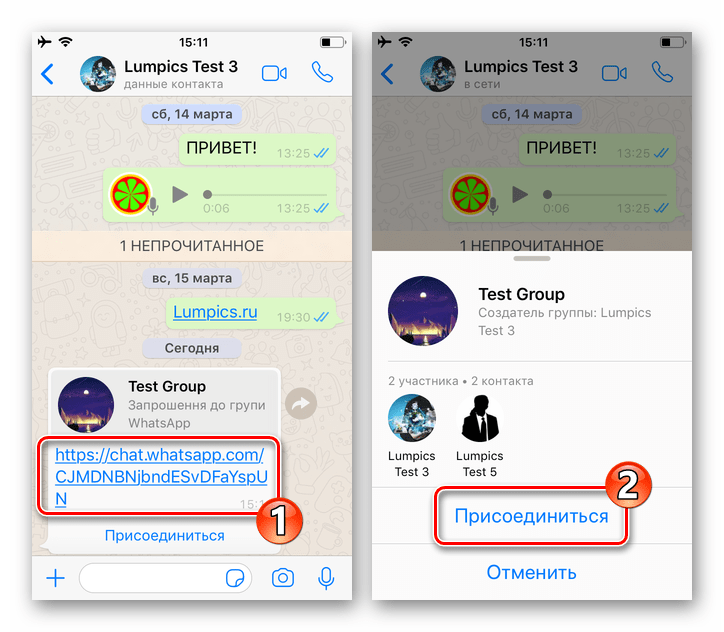 Мы воспользуемся этой концепцией, чтобы сообщить самим себе.
Мы воспользуемся этой концепцией, чтобы сообщить самим себе.
Для этого выполните следующие действия:
Шаг 1: Добавьте свой номер телефона в конце ссылки http://wa.me/ с кодом страны, но без каких-либо символов и пробелов. Для этого можно использовать любое приложение для создания заметок.
Например, если ваш телефон +91 1234567890, ваша ссылка будет http://wa.me/911234567890. Вы также можете использовать прямую ссылку wa.me/ — wa.me/911234567890. Скопируйте и вставьте эту ссылку в браузер на своем телефоне.
Шаг 2: WhatsApp запустит вашу ветку чата. Отправьте сообщение, чтобы оно появилось в ветке чата. Затем закрепите его, как показано ниже. Теперь вы можете легко отправить себе сообщение.
Примечание: Выполните шаг 1 только один раз.
Закрепить группу WhatsApp или чат
Как правило, группа или ветка чата, которую вы создали для себя, закрываются, когда вы получаете новые сообщения. Чтобы он всегда был наверху, его можно закрепить. Это позволяет быстро отправлять сообщения самому себе.
Это позволяет быстро отправлять сообщения самому себе.
Для этого коснитесь и удерживайте имя группы на главном экране WhatsApp на Android и выберите «Закрепить» вверху.
На iPhone проведите вправо по группе на главном экране WhatsApp и выберите Закрепить.
Зачем писать самому себе в WhatsApp
Если вы не задумывались об этом, обмен сообщениями в WhatsApp имеет большой смысл. Причина в том, что мы используем WhatsApp ежедневно. Мы открываем приложение несколько раз в день. Так почему бы не использовать его как дневник или инструмент для ведения дел. Удивительно, правда? Этим вы никому не мешаете. Вы можете удалить сообщения, когда это необходимо. Кроме того, вы даже можете использовать его в качестве инструмента для передачи файлов между телефоном и ноутбуком с помощью WhatsApp Web.
Следующий: Хотите заблокировать кого-то в WhatsApp и узнают ли об этом? Узнайте, что произойдет, если вы заблокируете человека в WhatsApp.
Как создать группу WhatsApp на iPhone
Главная » WhatsApp » Как создать группу WhatsApp на iPhone
Автор: Waseem Patwegar
Вы можете создавать группы в WhatsApp, чтобы делиться информацией и обсуждать ее с семьей, друзьями и единомышленниками.
Как упоминалось выше, функция группы в WhatsApp позволяет вам добавлять членов семьи и друзей в общую группу, чтобы вы могли обмениваться фотографиями, видео и интересным контентом в Интернете.
Помимо семей и широкой публики, группы WhatsApp также широко используются предприятиями и различными организациями.
1. Создайте группу WhatsApp на iPhone
Выполните следующие действия, чтобы создать группу WhatsApp на iPhone.
1. Откройте WhatsApp на своем iPhone.
2. Убедитесь, что вы находитесь на экране «Чаты», и нажмите на опцию «Новая группа», расположенную в правом верхнем углу.
3. На следующем экране выберите участников, которых вы хотите добавить в эту группу, и нажмите «Далее».
4. На экране «Новая группа» введите имя для своей группы WhatsApp и нажмите «Создать».
5. На экране «Информация о группе» вы можете добавить фотографию или логотип группы, коснувшись значка «Камера» и нажав «Добавить описание группы», чтобы добавить некоторую информацию о своей группе.
Участники, которых вы добавляете в группу WhatsApp, будут автоматически уведомлены о том, что вы добавили их в группу в WhatsApp.
2. Добавить администраторов в группу WhatsApp
Когда вы создаете группу WhatsApp, вы автоматически становитесь ее администратором. Однако вы можете назначить других участников администраторами группы, выполнив следующие действия.
1. Откройте WhatsApp на своем iPhone.
2. На экране чатов нажмите на группу, в которую вы хотите добавить администраторов.
3. На следующем экране коснитесь имени группы.
4. На экране «Информация о группе WhatsApp» прокрутите вниз и нажмите «Настройки группы».
5. На экране «Настройки группы» нажмите «Изменить администраторов группы».
6. На следующем экране выберите участника или участников, которых вы хотите назначить администраторами группы, и нажмите «Готово».
После этого выбранные участники получат права администратора.
3. Разрешить только администраторам изменять информацию о группе
Выполните следующие действия, чтобы разрешить изменение информации о группе WhatsApp только администраторам.
1. Откройте WhatsApp > нажмите «Группа WhatsApp» > «Имя группы».
2. На экране информации о группе WhatsApp прокрутите вниз и нажмите «Настройки группы».
3. На экране «Информация о группе WhatsApp» нажмите «Изменить информацию о группе».
3. Во всплывающем окне нажмите «Только для администраторов».
После этого только участники, назначенные администраторами, смогут изменять тему, значок и описание группы WhatsApp.
- Как отключить групповые уведомления WhatsApp на телефоне Android
- Как покинуть группу WhatsApp без уведомления
Вот наше краткое руководство, которое поможет вам создавать и настраивать группы WhatsApp
Готовый счетчик для быстрой настройки и базовых настроек
(Изображение: © Pexels/Anton)
WhatsApp — одна из самых популярных платформ для обмена мгновенными сообщениями в мире. Пользователи могут воспользоваться услугой, чтобы поддерживать связь с другими пользователями со всего мира. В Индии около 400 миллионов пользователей имеют доступ к WhatsApp, что делает его наиболее предпочтительным сервисом для обмена сообщениями.
Платформа обмена сообщениями, принадлежащая Meta, также поддерживает сквозное шифрование для повышения конфиденциальности. Хотя за последние несколько месяцев приложение для обмена сообщениями все еще претерпевает некоторые радикальные изменения, есть ключевые функции, которые помогают персонализировать приложение.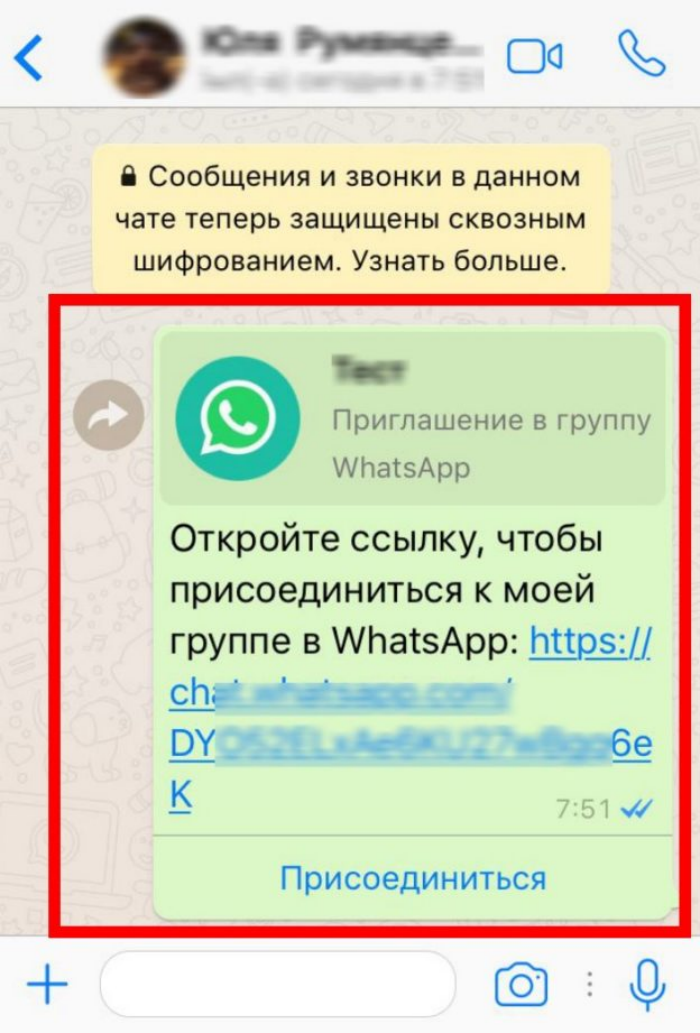
Это руководство поможет вам разобраться в различных функциях WhatsApp и узнать, как вы можете настроить их по своему вкусу. Особенно, когда речь идет о создании групп и управлении участниками, изменении фона в приложении для обмена сообщениями и управлении уведомлениями.
Как создавать группы WhatsApp на Android
Чтобы создать свою группу в WhatsApp, вам сначала нужно определиться и составить список участников. После этого выполните следующие действия, чтобы приступить к созданию группы.
Изображение 1 из 3
(Изображение предоставлено: Future)(Изображение предоставлено: Future)(Изображение предоставлено: Future)- В WhatsApp щелкните трехточечное меню
- Затем нажмите «Новая группа»
- Выберите пользователей, которых вы хотите добавить в свою группу, и щелкните стрелку «Далее».
- Введите название группы
- Щелкните следующую стрелку в правом нижнем углу экрана
Хотя проще добавлять уже знакомых вам нет в вашем списке контактов. Любой может быть добавлен в группу по ссылкам, которые генерируются приложением.
Любой может быть добавлен в группу по ссылкам, которые генерируются приложением.
- Чтобы пригласить пользователей, поделившись ссылкой на группу, нажмите на название группы.
- Перейдите в раздел участника и нажмите «Пригласить по ссылке».
- Затем вы можете выбрать способ отправки ссылки через WhatsApp или любое другое приложение для обмена сообщениями. Вы также сможете добавить кого-то с помощью QR-кода.
Настройка группы WhatsApp
Хотя вы можете создать несколько групп, общая тема применяется ко всем чатам в приложении. Это касается и фона в группах и личных чатах. Вы можете настроить фон в каждой группе, чтобы вам было легче его идентифицировать.
(Изображение предоставлено Future)- Нажмите на нужную группу WhatsApp, чтобы открыть ее.
- Нажмите на трехточечное меню.
- Затем нажмите на опцию «Обои».
- После этого пользователи смогут выбирать цвета и темы по умолчанию.





